Memang! Dunia Linux - benar-benar gila. Anda akan menemukan banyak fitur dan manfaat di setiap distro Linux di alam bebas. Masing-masing hadir dengan fitur unik, penampilan, dan yang terpenting, skenario penggunaan unik. Dengan demikian, target audiens untuk setiap distro Linux berbeda satu sama lain.
Anda akan menemukan beberapa distro Linux yang menawarkan cara termudah menggunakan komputer Anda dengan antarmuka yang indah dan menarik. Namun, beberapa distro dapat dengan mudah menarik pengguna Linux yang paling berani sekalipun!
Untuk pengguna umum, distro Linux yang sederhana dan elegan sudah lebih dari cukup. Dalam beberapa situasi, itu lebih cocok. Distro Linux yang lebih sederhana hadir dengan komunitas BESAR di belakangnya dan Anda pasti akan mendapatkan bantuan jika ada yang rusak.
Secara pribadi, Linux Mint adalah pilihan karena menawarkan lingkungan yang sangat sederhana, namun indah dan terlihat bagus untuk semua pengguna Linux. Linux Mint didasarkan pada distro Linux yang populer - Ubuntu. Itu menyisakan sedikit ruang untuk mengkhawatirkan ketersediaan perangkat lunak.
Anehnya, Linux Mint bahkan melampaui popularitas Ubuntu! Mari kita periksa halaman popularitas DistroWatch.
Mengelola akun pengguna di Linux Mint
Sekarang, jika Anda akan menggunakan Linux, Anda harus memiliki pengetahuan tentang mengelola akun pengguna di sistem. Dalam kasus Linux Mint, sangat sederhana sehingga bahkan seorang anak pun dapat mengambilnya!
Jika sistem Linux Anda menjalankan komputer di rumah, maka lebih masuk akal untuk menjadi admin yang andal dengan akun pengguna lain user. Anda pasti tidak ingin membiarkan anak/tamu Anda memiliki akses ke bagian penting Anda, bukan??
Saya belajar pentingnya akun pengguna yang terpisah dengan cara yang KERAS. Ini pesta ulang tahun bibiku. Banyak tamu datang ke rumah saya dan tentu saja, ada sekawanan anak-anak. Beberapa dari mereka mulai mengotak-atik komputer saya dan entah bagaimana, berhasil menghapus pekerjaan rumah yang saya siapkan sejak minggu lalu! Sial, itu menyebalkan!
Nah, mengapa tidak menyalahkan saya untuk situasinya? Anak-anak akan selalu dipusingkan, tamu akan selalu datang ke rumah Anda dan semua orang akan menggunakan komputer di rumah.
Saat itulah saya memutuskan untuk memisahkan semua akun pengguna. Biarkan saya membagikan kepada Anda langkah-langkah yang saya ikuti untuk menambahkan semua akun pengguna user.
Catatan: Sebelum melompat, jangan takut karena saya akan menunjukkan contoh penggunaan menggunakan baris perintah. Ini sebenarnya sangat mudah digunakan! Anda hanya perlu keberanian untuk memiliki kesabaran, fokus dan mengetik perintah yang benar.
Menambahkan akun pengguna
- Menggunakan baris perintah
Nyalakan terminal -
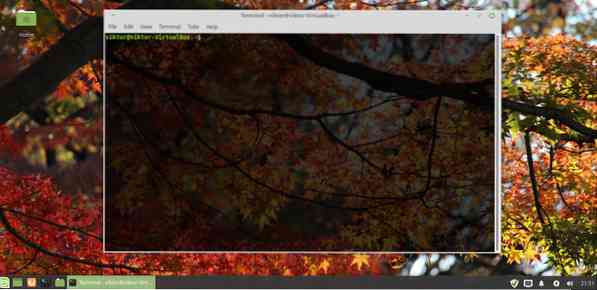
Sekarang, jalankan perintah berikut -
sudo -s
Ini akan memasuki sesi saat ini ke mode "root".
Tambahkan akun pengguna baru -
Tambahkan pengguna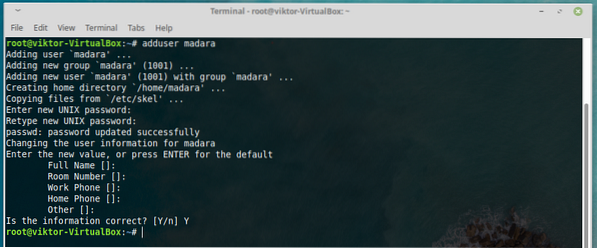
Seperti yang Anda lihat, Anda akan diminta BANYAK informasi tentang akun pengguna tertentu. Anda dapat memutuskan apakah Anda ingin memasukkannya atau tidak. Jika Anda ingin melewati (kecuali bagian kata sandi, itu tidak dapat dihindari), terus tekan tombol "Enter".
- Menggunakan GUI
Ini juga memungkinkan untuk mengelola akun pengguna melalui alat GUI. Bagaimanapun juga, Linux Mint cukup ramah pengguna.
Masuk ke menu >> cari “Users and Groups”.
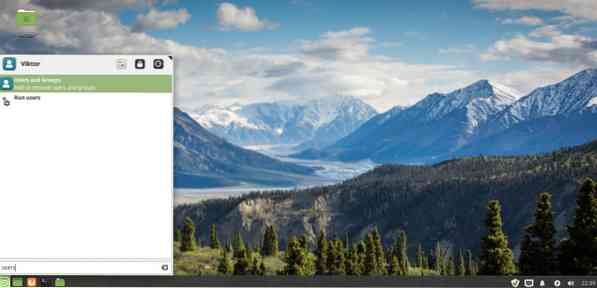
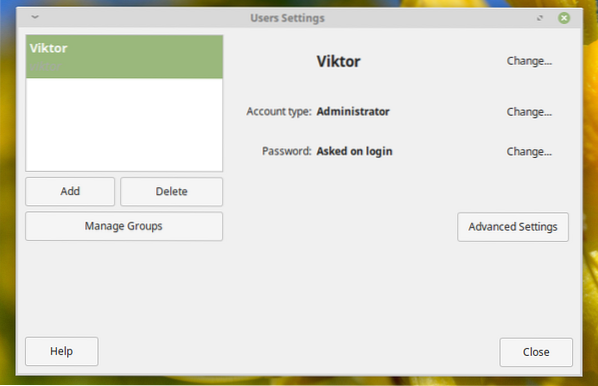
Klik “Tambah”.
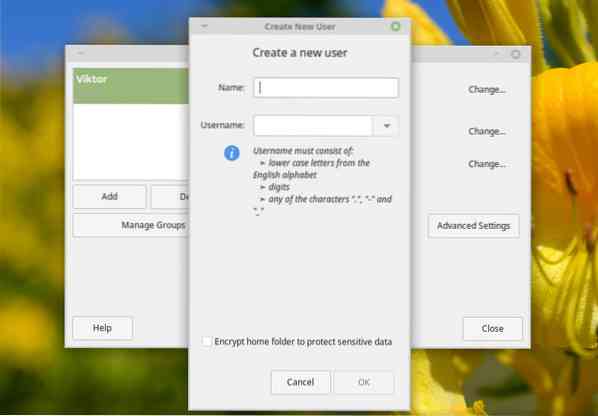
Masukkan nama pengguna -
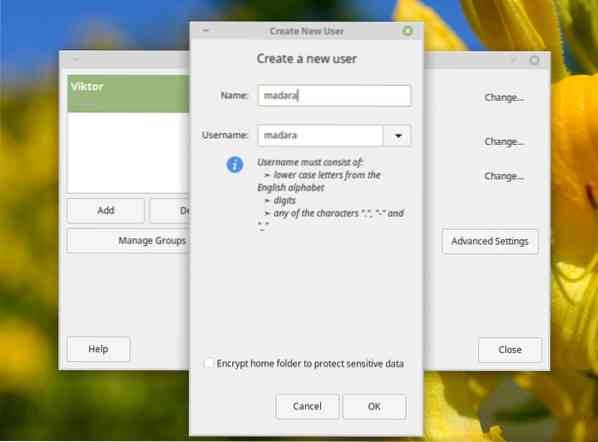
Sekarang, tambahkan kata sandi yang sesuai. Ingat - di Linux, TIDAK HARUS ada akun pengguna tanpa kata sandi (kecuali jika Anda yakin itu aman dan PERLU).
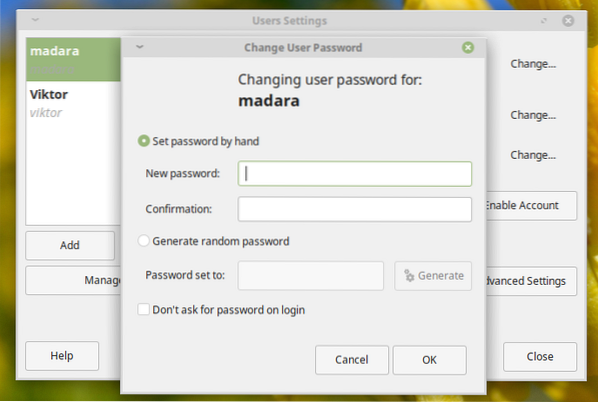
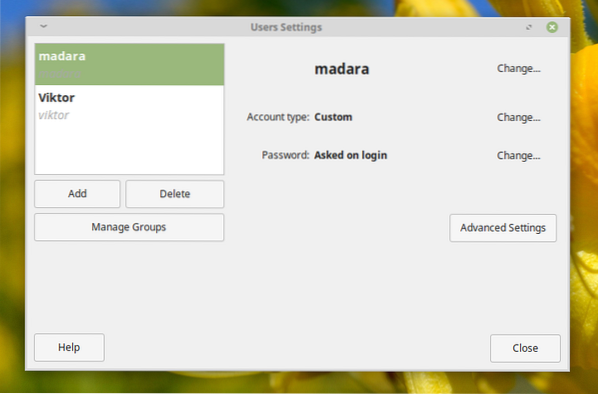
Voila! Menambahkan pengguna selesai!
 Phenquestions
Phenquestions


